- 公開日:
iPhoneからApple IDを削除する方法
iPhoneからApple IDを削除するには、デバイス上のApple IDアカウントからサインアウトする必要があります。これにより、Apple IDにリンクされたiCloud、App Store、iMessage、FaceTimeなどのAppleサービスへのアクセスが切断されます。
ただし、これはApple IDを削除したり、アカウントをAppleのサーバーから削除したりするものではないことに注意が必要です。iPhoneからApple IDのみを削除するという意味となります。
Apple IDアカウントを完全に削除したい場合は、直接Appleサポートに連絡する必要があります。以下は、iPhoneでApple IDからサインアウトする方法です。
Apple IDを削除する方法
設定を開く
iPhoneで設定アプリをタップします。

あなたの名前/プロフィールをタップする
上部にあるあなたの名前またはプロフィール写真をタップします。
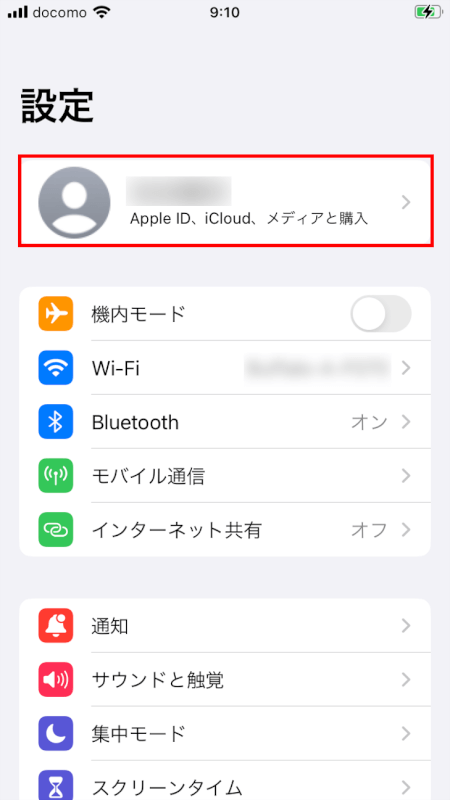
下にスクロールしてサインアウトをタップする
メニュー下部にある「サインアウト」をタップします。
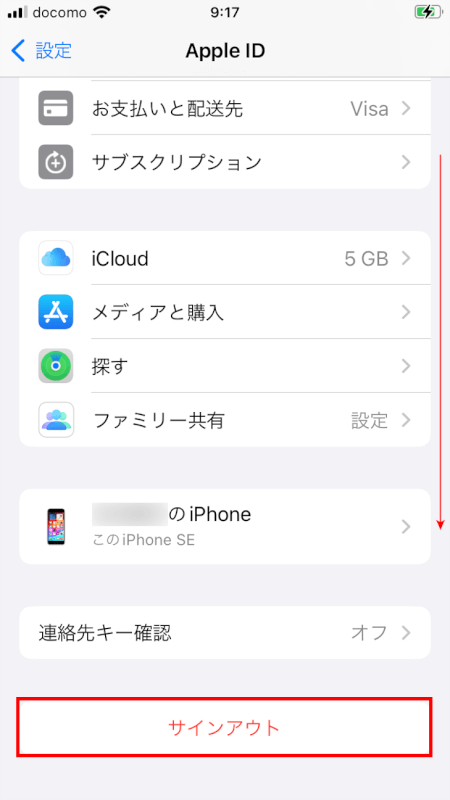
Apple IDのパスワードを入力する
Apple IDのパスワードを入力するよう求められます。これはサインアウトの手順の一部として「iPhoneを探す」をオフにするために必要です。
パスワードを入力して「オフにする」をタップします。
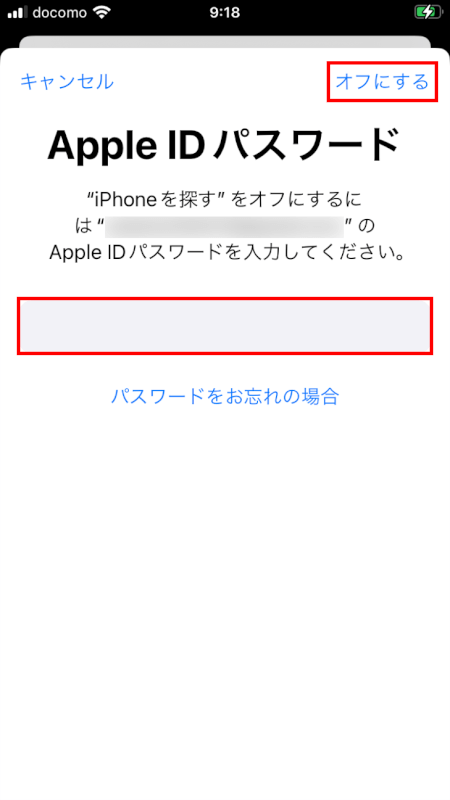
残すデータを選択する
このiPhoneにデータのコピーを残すかどうかを選ぶことができ、データにはSafarやキーチェーンなどが含まれます。
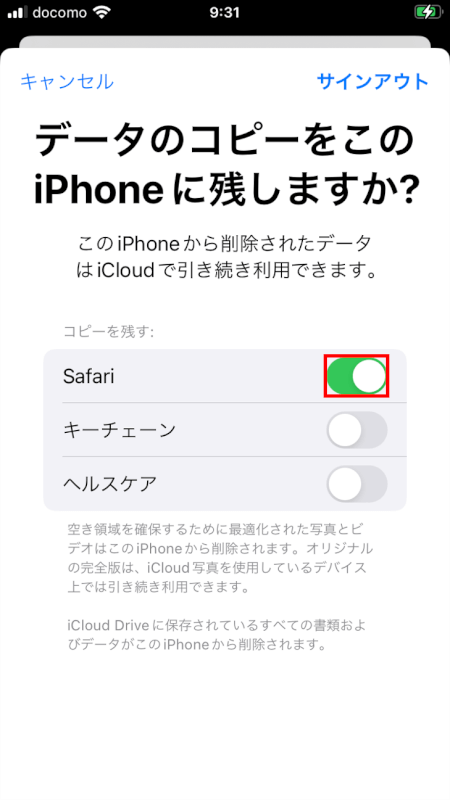
サインアウトをタップする
どのデータを残すか選択した後、右上にある「サインアウト」をタップします。
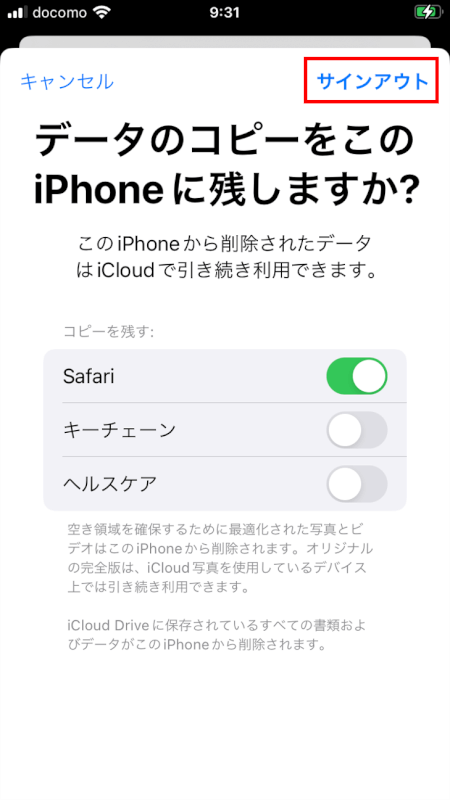
もう一度「サインアウト」をタップして確認します。
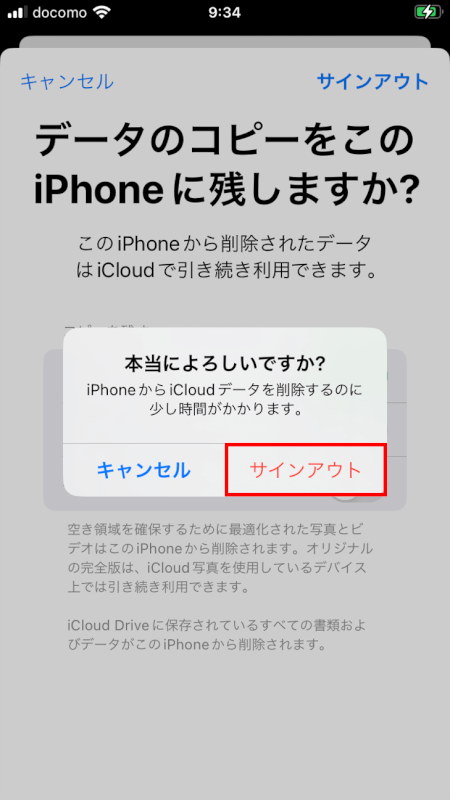
サインアウトする前の重要な考慮事項
データをバックアップする
サインアウトする前に、残したいデータをバックアップしておくことを確認してください。
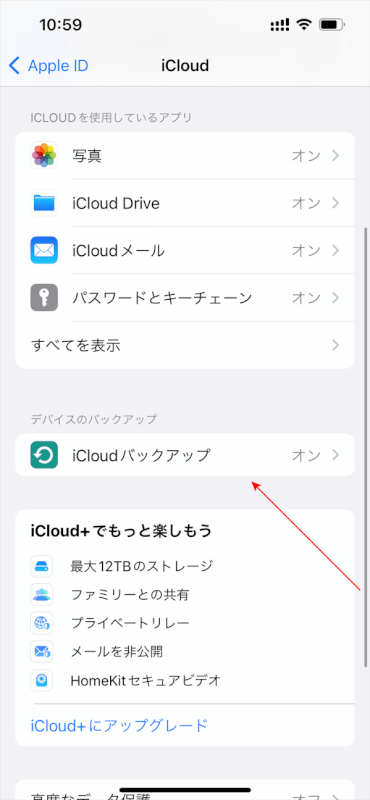
サインアウトすると、デバイスからiCloudのデータ(連絡先やカレンダーなど)へのアクセスが切断されます。
iPhoneを探すを無効にする
上記のようにApple IDからサインアウトする前に、「iPhoneを探す」を無効にする必要があります。これは、許可されていないユーザーがサインインするのを防ぐためのセキュリティ対策です。
パスワードを覚えておく
サインアウトを行う際や「iPhoneを探す」機能をオフにするためには、Apple IDのパスワードを覚えておくことが重要です。
さいごに
iPhoneを売却するか、他の人に譲る場合は、Apple IDからサインアウトするだけでなく、すべてのコンテンツと設定を消去して個人情報を完全に削除する必要があります。
設定の「一般」を下にスクロールして「転送またはiPhoneをリセット」に進みます。
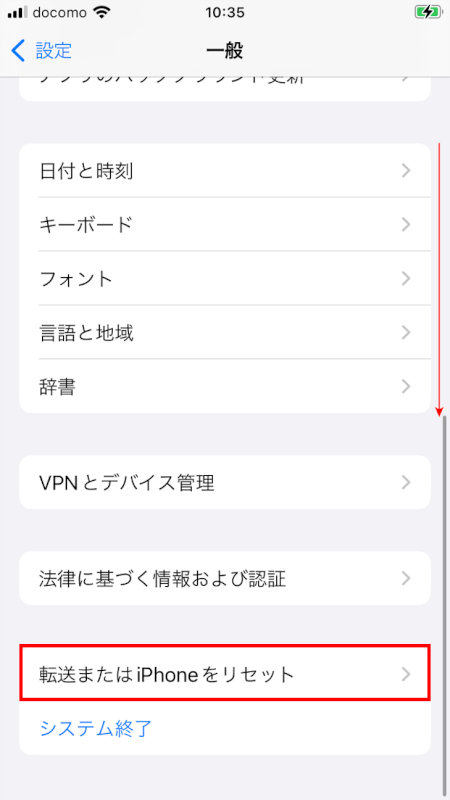
「すべてのコンテンツと設定を消去」を選択します。
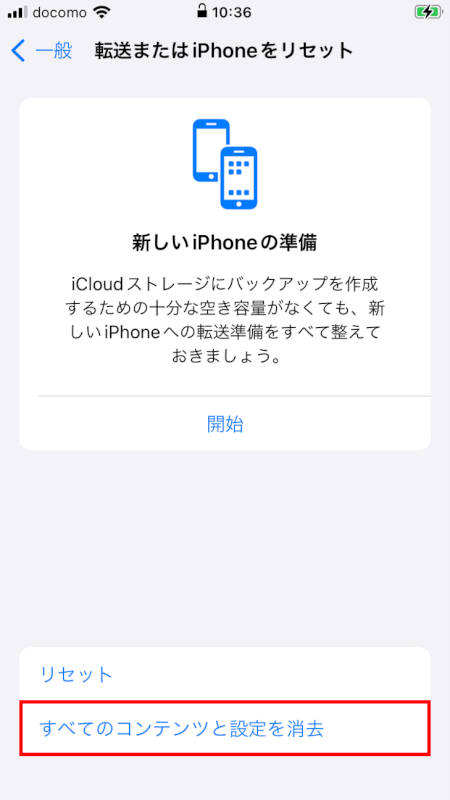
このアクションは元には戻せないもので、iPhoneからすべてのデータが削除されます。
問題は解決できましたか?
記事を読んでも問題が解決できなかった場合は、無料でAIに質問することができます。回答の精度は高めなので試してみましょう。
- 質問例1
- PDFを結合する方法を教えて
- 質問例2
- iLovePDFでできることを教えて

コメント
この記事へのコメントをお寄せ下さい。